مع Windows 7 ، قدمت Microsoft مجموعة من ميزات Aero المفيدة لتحسين تجربة سطح المكتب بشكل عام. وكان واحد منهم ايرو نظرة خاطفة. سمحت ميزة Aero Peek للمستخدمين بعرض سطح المكتب بسرعة عن طريق تحريك مؤشر الماوس إلى أقصى يمين شريط المهام. كانت الميزة مفيدة للغاية لعرض الملفات والمجلدات والأدوات الذكية على سطح المكتب بسرعة.
بالإضافة إلى معاينة سطح المكتب ، يمكن للمرء أيضًا استخدام الميزة لمعاينة نافذة مفتوحة عن طريق تمرير مؤشر الماوس على معاينة مصغر شريط المهام للإطار. تم إيقاف تشغيل نفس الميزة الأنيقة في نظام التشغيل Windows 8.

يتم تعطيل ميزة "نظرة خاطفة لـ Aero" افتراضيًا في نظام التشغيل Windows 8. وهذا بسبب أن تحريك مؤشر الماوس في الركن 8 العلوي أو السفلي الأيمن من الشاشة يعرض شريط السحر ، وهو الشريط الذي يتيح لك فتح "ابدأ" ومشاركة والبحث وغيرها من الإعدادات.
قد يرغب الكثير من المستخدمين الذين قاموا بالترقية من Windows 7 إلى Windows 8 في استخدام Aero Peek لمعاينة سطح المكتب بسرعة. يمكن للمستخدمين الذين يفتقدون الميزة اتباع الإرشادات الموضحة أدناه لتمكين ميزة Aero Peek في نظام التشغيل Windows 8.
فيما يلي كيفية تمكين ميزة Aero Peek في نظام التشغيل Windows 8:
الخطوة 1: قم بالتبديل إلى سطح المكتب ، ثم انقر بزر الماوس الأيمن على شريط المهام ، ثم انقر فوق "خصائص" لفتح "خصائص شريط المهام".
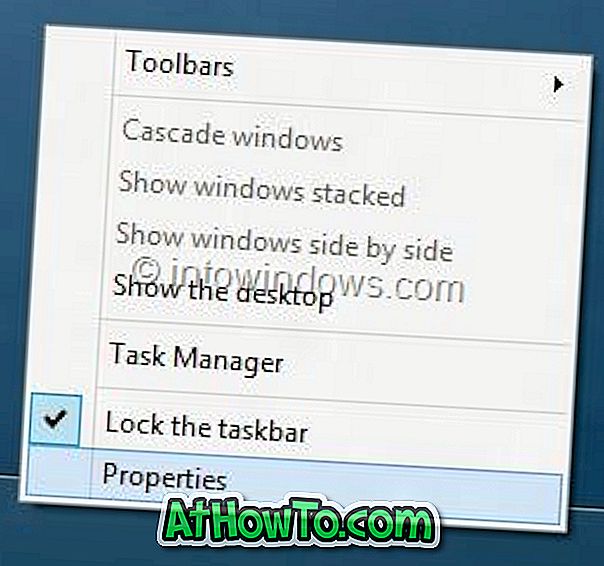
الخطوة 2: ضمن علامة تبويب "شريط المهام" ، حدد "استخدام نظرة خاطفة" لمعاينة سطح المكتب عند تحريك الماوس إلى الزر "إظهار سطح المكتب" في نهاية خانة الاختيار شريط المهام لتمكين الميزة.
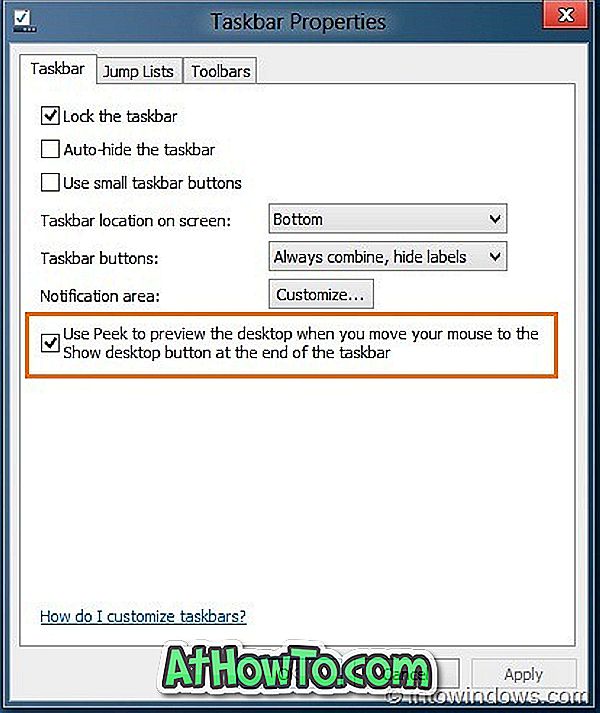
الخطوة 3: انقر فوق زر تطبيق. انتهيت!
لاحظ أن زر "إظهار سطح المكتب" قد لا يظهر على يمين شريط المهام حتى بعد تمكين الميزة ولكن ستعمل الميزة. فقط حرك مؤشر الماوس إلى أقصى اليمين من شريط المهام لإلقاء نظرة خاطفة على سطح المكتب. لاحظ أيضًا أن اختصار لوحة المفاتيح Aero Peek (Windows + مفتاح المسافة) لا يعمل في Windows 8.
قد ترغب أيضًا في قراءة كيفية تمكين قائمة البدء القديمة الجيدة وإرشادات التشغيل السريع في Windows 8.














